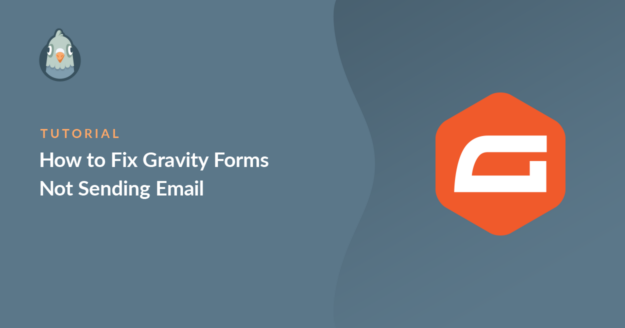Résumé de l'IA
Est-ce que Gravity Forms n'envoie pas de courriel à partir de votre site ? Je suis déjà passé par là, et c'est frustrant. Vous n'obtenez pas toujours une erreur, et il est donc difficile de savoir ce qui n'a pas fonctionné.
La plupart du temps, ce n'est pas un problème avec Gravity Forms lui-même, mais plutôt avec la façon dont WordPress envoie les emails par défaut. Le système utilise le mail PHP de base, qui ne fonctionne pas toujours bien avec les hébergeurs ou les filtres anti-spam.
La bonne nouvelle ? J'ai résolu ce problème sur de nombreux sites, et cela se résume généralement à quelques petits changements. Je vais vous montrer ce que je fais quand je ne reçois pas de notifications de Gravity Forms et comment vous pouvez remettre les vôtres en marche.
Réparez vos Emails Gravity Forms dès maintenant ! 🙂 ...
Comment Gravity Forms envoie-t-il des courriels ?
Gravity Forms envoie des emails et des confirmations de formulaires à travers votre serveur d'hébergement. En fait, tous les emails de votre site WordPress sont envoyés de cette manière par défaut.
Votre serveur utilise l'option wp_mail() qui est un moyen assez basique d'envoyer des courriels puisqu'elle utilise PHP. Elle n'authentifie pas les courriels, ce qui explique qu'ils soient parfois classés comme spam.
Si cela se produit, vous (ou vos visiteurs) pouvez remarquer queles notifications de Gravity Forms sont envoyées dans le dossier spam ou Junk. Mais parfois, elles semblent tout simplement disparaître.
Ce problème particulier n'affecte pas seulement Gravity Forms. D'autres plugins de formulaire de contact comme Ninja Forms peuvent également rencontrer des problèmes similaires.
Le plugin WP Mail SMTP résout facilement ce problème. Il envoie des courriels par l'intermédiaire de services de messagerie tiers afin que vos courriels soient correctement authentifiés.
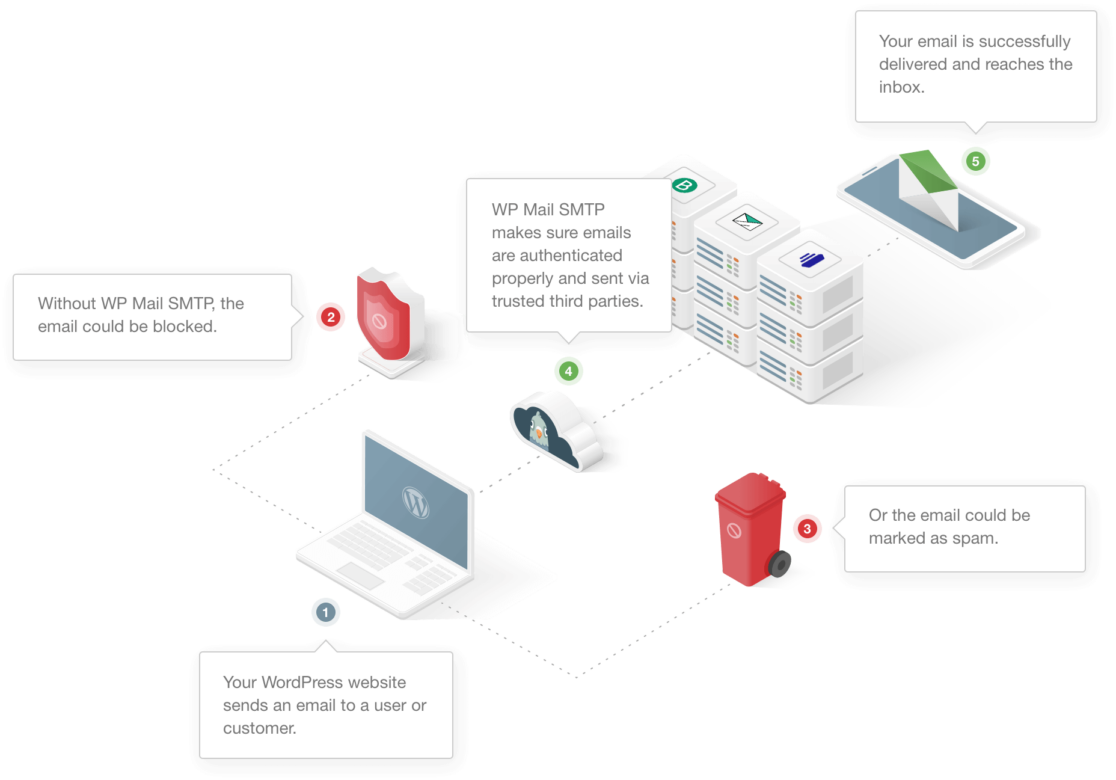
Réparez vos Emails Gravity Forms dès maintenant ! 🙂 ...
Dans les étapes ci-dessous, nous allons passer en revue toutes les façons de corriger le fait que Gravity Forms n'envoie pas d'email.
Comment réparer les formulaires Gravity Forms qui n'envoient pas d'email
Nous allons commencer par tester votre formulaire pour voir si tout fonctionne sur le frontend. A la fin, j'expliquerai comment réparer Gravity Forms avec SMTP, qui est une méthode éprouvée pour résoudre la plupart des problèmes d'email des formulaires de contact.
- 1. Dépanner les formulaires Gravity qui n'envoient pas de courriel
- 2. Configurer les paramètres SMTP de Gravity Forms
- 3. Choisir un fournisseur de courrier électronique fiable
- 4. Logger le contenu du courriel de Gravity Forms et les pièces jointes (facultatif)
- 5. Testez vos courriels Gravity Forms
- Erreurs et notes dans les courriels de Gravity Forms
1. Dépanner les formulaires Gravity qui n'envoient pas de courriel
Il arrive que les formulaires cessent de fonctionner de manière inattendue. Si vous avez récemment changé de thème ou de plugin sur votre site, il est possible qu'un nouveau conflit de code empêche vos formulaires de soumettre des entrées.
L'envoi d'une entrée test est une astuce de dépannage facile car elle vous permet de voir s'il y a un problème avec votre plugin de formulaire.
Donc, si vous rencontrez desnotifications de Gravity Forms qui ne sont pas envoyées, allezde l'avant et remplissez votre formulaire comme un visiteur le ferait normalement. Puis essayez de procéder à la soumission de votre formulaire.
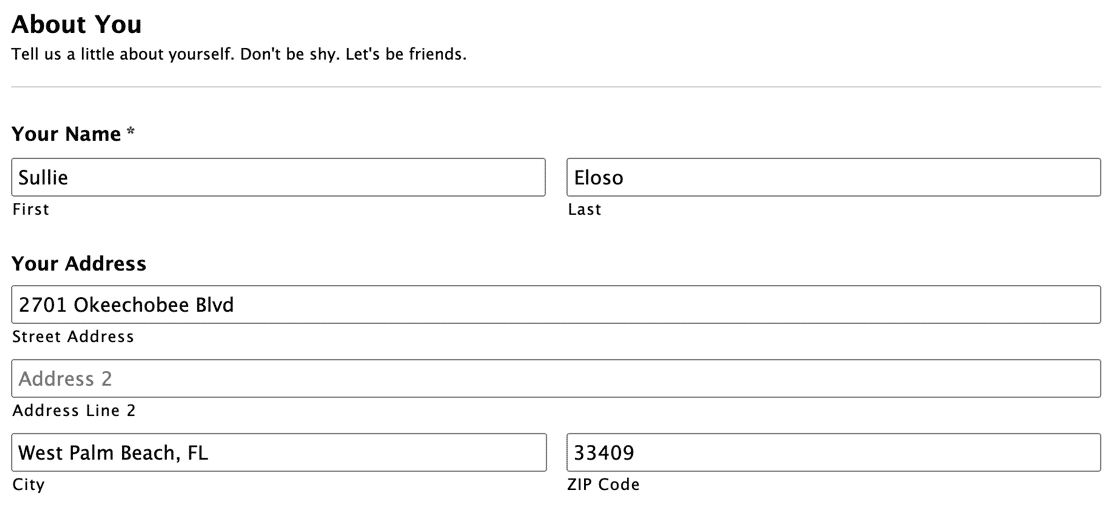
Si vous avez des difficultés à soumettre le formulaire, cela peut suggérer un conflit avec un plugin. Par exemple, vous pouvez remarquer que le formulaire est lent à se soumettre, ou que le bouton Soumettre ne fait rien lorsque vous cliquez dessus.
Si c'est le cas, vous pouvez essayer de passer à un plugin de formulaire de contact gratuit pour voir si cela peut vous aider.
Si votre formulaire est soumis avec succès avec Gravity Forms, vous voudrez vérifier que l'entrée a été sauvegardée. C'est ce que nous allons faire maintenant.
C'est la même chose dans l'ancienne et la nouvelle version de Gravity Forms. Dans la version 2.5, les écrans sont un peu différents, mais les étapes sont les mêmes.
Rendez-vous sur votre tableau de bord WordPress. Sous Formulaires, cliquez sur Entrées.
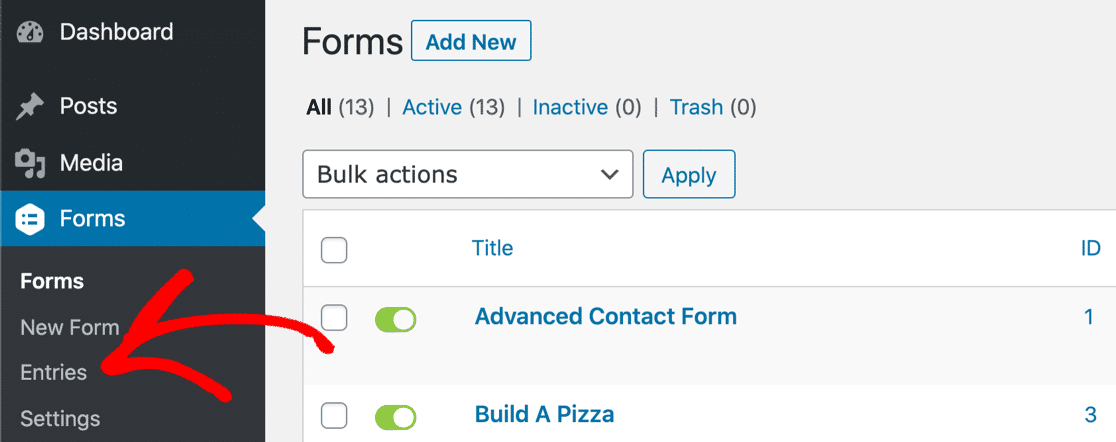
Si votre formulaire fonctionne, vous devriez voir votre entrée listée ici :
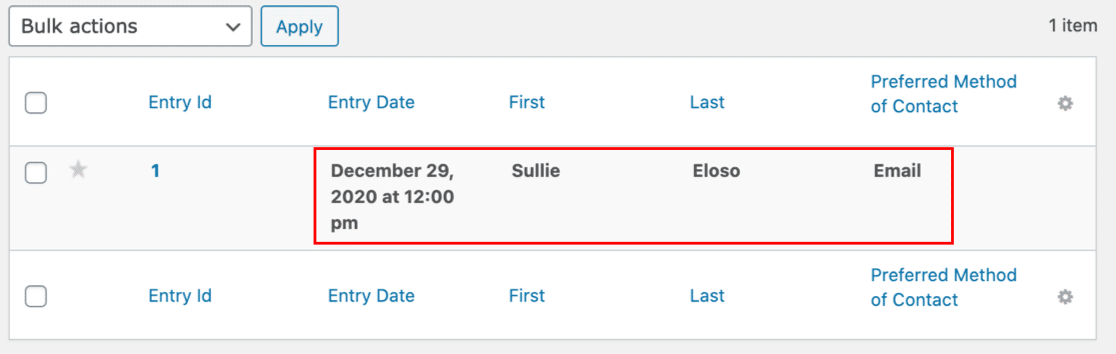
Tout va bien jusqu'à présent ? Maintenant, regardons les notifications par email de Gravity Forms.
Vérifier les paramètres de notification de Gravity Forms
Chaque formulaire dans Gravity Forms a son propre ensemble de notifications par email. Vous pouvez activer et désactiver les notifications, et vous pouvez également choisir les adresses email qui recevront chaque notification.
En particulier, vous devez vérifier vos notifications conditionnelles et rechercher les fautes de frappe dans les adresses. Souvent, les utilisateurs constatent queGravity Forms n'envoie pas de notifications à cause de ces petites erreurs.
Dans le tableau de bord de WordPress, cliquez sur Formulaires pour voir une liste de tous les formulaires de votre compte. Survolez le formulaire qui n'envoie pas d'email et cliquez sur Modifier. Le processus est le même dans Gravity Forms 2.5, mais les écrans sont un peu différents.
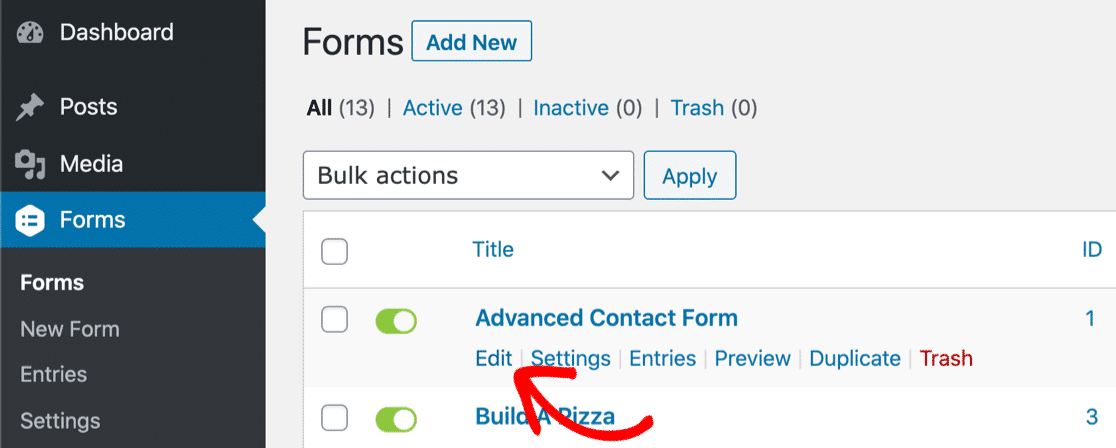
Dans la version 2.4 ou inférieure, regardez les onglets en haut et survolez Paramètres. Cliquez ensuite sur Notifications.
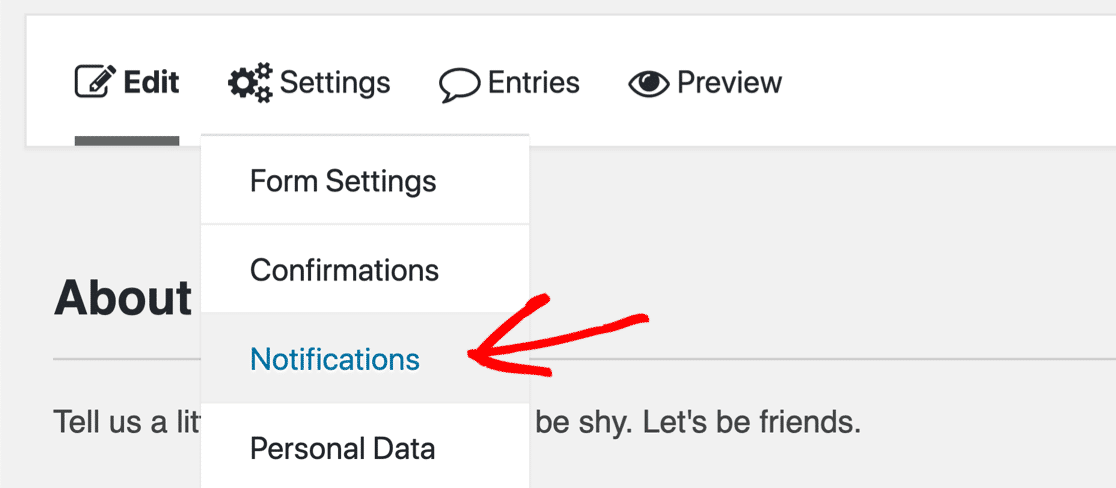
Dans la version 2.5 ou supérieure, la présentation est la même, mais le menu déroulant est légèrement différent.
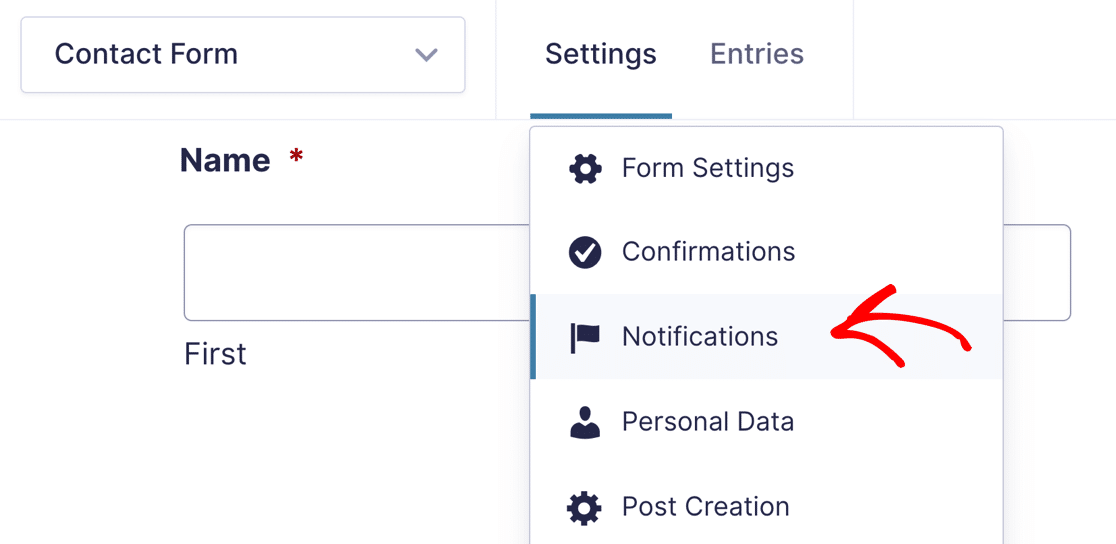
Vérifiez maintenant que les notifications souhaitées sont activées dans l'éditeur de formulaires.
Ce formulaire ne contient qu'un seul courriel, et le commutateur doit être vert.
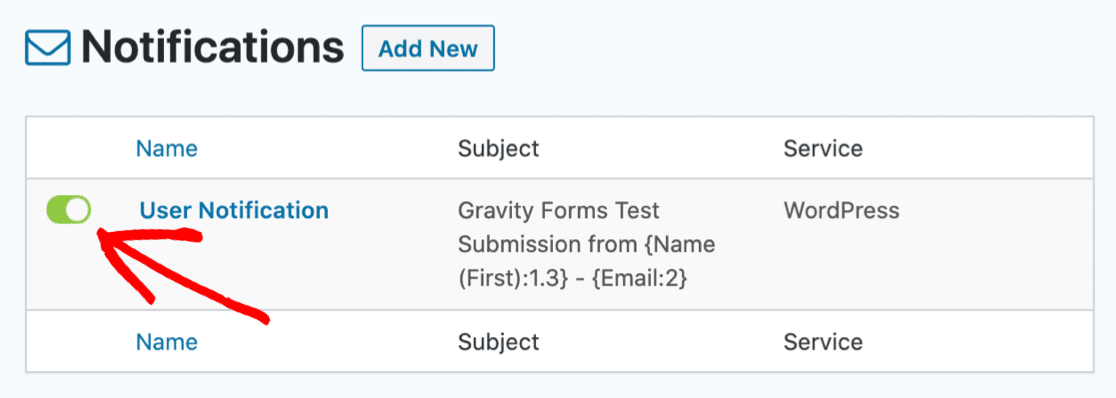
Dans la version 2.5, l'icône verte est légèrement différente et affiche le mot " Active".
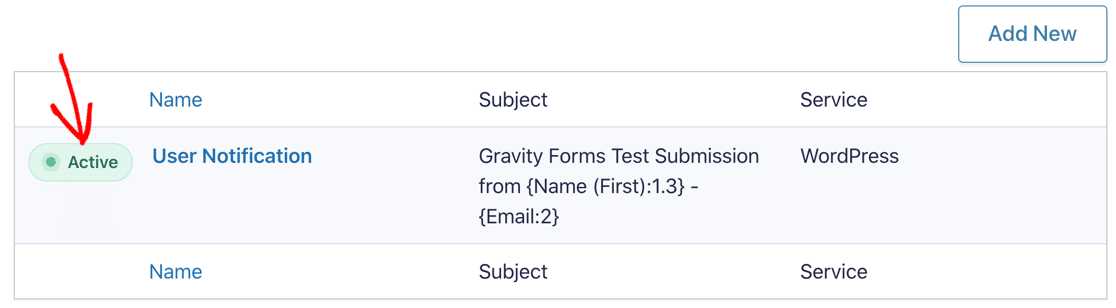
Ensuite, vous pouvez cliquer sur le nom de la notification pour en modifier les paramètres.
Configurer l'adresse d'envoi
Parfois, si les confirmations de Gravity Forms ne fonctionnent pas, il est utile de vérifier l'adresse à laquelle vos notifications sont envoyées. Dans la version 2.5, les paramètres sont exactement les mêmes.
Nous avons déjà ouvert les paramètres de notification du formulaire. En haut, vous verrez 3 paramètres différents pour Envoyer à. Nous les avons marqués ici d'un contour rouge :
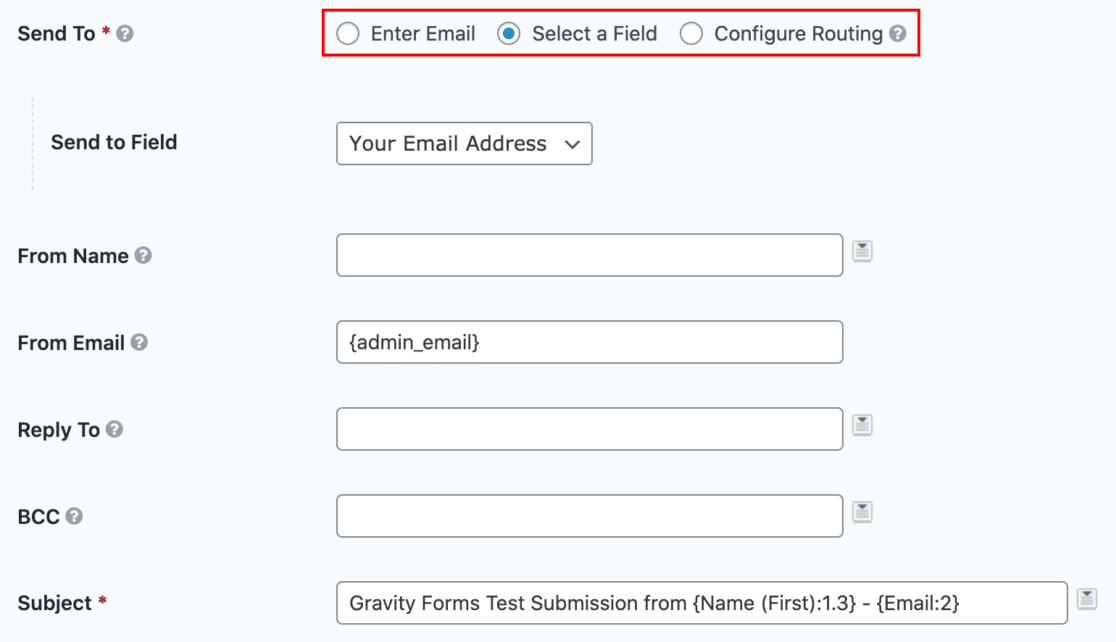
Dans le champ " From Email", vous pouvez voir que nous avons un espace réservé pour l'email de l'administrateur du site dans WordPress. Vous pouvez modifier ce champ afin d'éviter que l'adresse de l'expéditeur et celle du destinataire soient identiques. Cela peut entraîner des problèmes de délivrabilité et des avertissements "Attention à ce message" dans Gmail.
Pour ce qui est de l'option Envoyer à, voici ce que ces paramètres permettent de faire :
- Saisir l' adresse électronique - Cette option vous permet de saisir une adresse électronique pour la notification. Si cette option est sélectionnée, vérifiez que l'adresse électronique est correcte et qu'elle ne contient pas de fautes de frappe ou d'erreurs de formatage. Si vous n'avez pas de destinataire valide ici, vos courriels pourraient échouer silencieusement.
- Sélectionner un champ - Cette option vous permet de sélectionner un champ de formulaire dans la liste déroulante. Vous voudrez utiliser ce paramètre pour les notifications aux utilisateurs, car il enverra un courrier électronique à la personne qui remplit le formulaire.
- Configurer le routage - Ce paramètre vous permet d'utiliser une logique conditionnelle pour définir le destinataire de la notification. Il s'agit du paramètre le plus complexe et le plus facile à modifier.
Voici un exemple de configuration du routage pour le champ email.
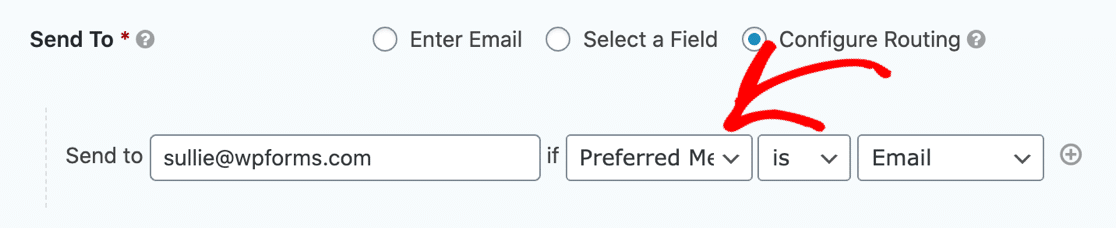
Si cette logique n'est pas configurée correctement, il est possible que Gravity Forms n'envoie pas d'email lorsque vous l'attendez. Dans notre exemple, il n'enverra une notification par email que si l'utilisateur sélectionne sa méthode de contact préférée comme Email.
Pour tester votre formulaire, passez temporairement à une méthode plus simple (comme Enter Email) et voyez si cela résout le problème avec Gravity Forms qui n'envoie pas d'email. Si c'est le cas, il est possible que vous ayez une règle de routage qui empêche les notifications d'être envoyées.
Toujours des problèmes ? Installons le plugin WP Mail SMTP pour corriger le fait que Gravity Forms n'envoie pas d'email.
2. Configurer les paramètres SMTP de Gravity Forms
Maintenant que nous avons vérifié tous les paramètres de l'email de Gravity Forms, nous allons installer WP Mail SMTP, qui est un plugin WordPress conçu pour résoudre les problèmes de délivrabilité des emails.
WP Mail SMTP vous permet d'utiliser facilement un service de messagerie tiers pour ajouter une authentification appropriée à vos emails en utilisant DKIM, SPF, et DMARC.
Besoin d'un coup de main pour configurer SMTP pour Gravity Forms ?
Notre licence Elite comprend l'installation White Glove pour SendLayer, SMTP.com, ou Brevo (anciennement Sendinblue).
Si vous préférez installer et configurer le plugin vous-même, allons-y.
Pour commencer, installez et activez le plugin WP Mail SMTP. Si vous avez besoin d'aide pour cette étape, consultez ce guide du débutant pour l'installation d'un plugin sur WordPress.
Vous verrez l'assistant de configuration s'ouvrir dans votre navigateur. Cliquez sur Let's Get Started pour commencer la configuration SMTP de Gravity Forms.

Ensuite, nous allons choisir l'expéditeur que vous voulez utiliser pour gérer les emails de Gravity Forms.
3. Choisir un fournisseur de courrier électronique fiable
WP Mail SMTP vous permet de choisir parmi différents services d'envoi. Ainsi, que vous ayez un petit site web personnel ou une grande boutique eCommerce, il y a une option qui vous conviendra.
- SendLayer est une excellente option pour les petites entreprises. Il est très abordable et facile à utiliser.
- Pour les sites plus importants, SMTP.com et Brevo (anciennement Sendinblue) sont deux options fiables qui vous permettent d'envoyer des centaines de courriels chaque jour.
- Pour un hobby ou un site personnel, vous pouvez utiliser l'option Autre SMTP dans WP Mail SMTP pour utiliser les détails SMTP fournis par votre FAI. Si vous choisissez cette option, assurez-vous d'utiliser le bon port SMTP sortant. Voir notre tutoriel Autre SMTP pour plus de détails.
- Il existe également une option Google qui vous permet d'envoyer des courriels via votre espace de travail Google ou votre adresse Gmail. C'est également une excellente option pour les petits sites qui n'envoient que quelques courriels par jour, et vous pouvez envoyer des courriels WordPress à partir de différents alias Gmail.

Une fois que vous avez choisi votre expéditeur, vous devez le configurer sur le site web du fournisseur. Pour vous aider, nous vous proposons des instructions complètes pour chaque service.
Il suffit de cliquer sur le lien de l'expéditeur choisi pour accéder à son tutoriel d'installation :
| Mailers disponibles dans toutes les versions | Mailers dans WP Mail SMTP Pro |
|---|---|
| SendLayer | Amazon SES |
| SMTP.com | Microsoft 365 / Outlook.com |
| Brevo | Zoho Mail |
| Espace de travail Google / Gmail | |
| Arme à feu | |
| Le cachet de la poste | |
| SendGrid | |
| SparkPost | |
| Autres SMTP |
Si vous souhaitez configurer plusieurs expéditeurs, vous pouvez le faire dans les paramètres Connexions supplémentaires une fois que vous avez terminé l'assistant d'installation. Vous pouvez ensuite sélectionner une connexion de secours et configurer le routage intelligent.
À la fin de l'assistant, nous vous recommandons d'activer certaines fonctions supplémentaires.

- Amélioration de la délivrabilité des courriels (activée automatiquement). Permet à vos courriels d'être délivrés de manière plus fiable en utilisant le protocole SMTP.
- Suivi des erreurs d'envoi de courriels (activé automatiquement). Enregistre les erreurs d'envoi d'e-mails afin que vous puissiez résoudre les problèmes.
- Journaux détaillés des emails. Garde une trace de l'état de livraison de vos emails et d'autres détails utiles pour aider à optimiser l'envoi d'emails pour votre site WordPress.
- Rapports complets sur les courriels (automatiquement activés lorsque les journaux détaillés des courriels sont activés). Affiche des détails tels que l'état de livraison de vos courriels, les adresses de destination et de départ, l'heure d'envoi des courriels, et bien plus encore.
- Résumé hebdomadaire des courriels (disponible uniquement lorsque les journaux détaillés des courriels sont activés). Vous envoie un rapport hebdomadaire avec les statistiques récentes d'envoi d'e-mails.
- Alertes instantanées par courrier électronique. Vous avertit lorsqu'un courriel n'est pas envoyé afin que vous puissiez résoudre le problème.
Activez les fonctions qui vous semblent utiles, puis passez à l'écran suivant. Si vous avez activé l'enregistrement des courriels, vous aurez également la possibilité d'utiliser certaines fonctions avancées.

- Stocke le contenu de tous les courriels envoyés. Enregistre le contenu des courriels dans votre base de données WordPress. Cette fonction vous permet également de renvoyer des courriels.
- Sauvegarder les pièces jointes envoyées par WordPress. Stockez les pièces jointes dans le dossier Uploads de votre site.
- Suivez l'ouverture d'un courriel. Voyez quand les destinataires ouvrent vos courriels.
- Suivez les clics sur les liens contenus dans les courriels. Voyez quand les destinataires cliquent sur les liens contenus dans vos courriels.
Suivez les étapes restantes pour terminer l'assistant d'installation. À la fin, vous recevrez un courriel de test automatique.

Si vous le souhaitez, vous pouvez également activer l'enregistrement de l'intégralité du contenu des courriels. Voyons cela plus en détail.
4. Logger le contenu du courriel de Gravity Forms et les pièces jointes (facultatif)
La version Pro de WP Mail SMTP peut suivre chaque email qui est envoyé depuis votre site WordPress, y compris chaque notification Gravity Forms qui est générée.
Comme nous l'avons mentionné à l'étape précédente, lorsque l'enregistrement des courriels est activé, vous avez également la possibilité de.. :
- Suivi des ouvertures et des clics dans tous les e-mails de WordPress
- Générer des rapports par courrier électronique
- Enregistrer les pièces jointes dans WordPress
- Exporter ou imprimer vos journaux d'e-mails
- Voir le statut des courriels envoyés
- Voir quel plugin a généré chaque e-mail dans le journal.
Voici un exemple de graphique de rapport d'email montrant les ouvertures et les clics :
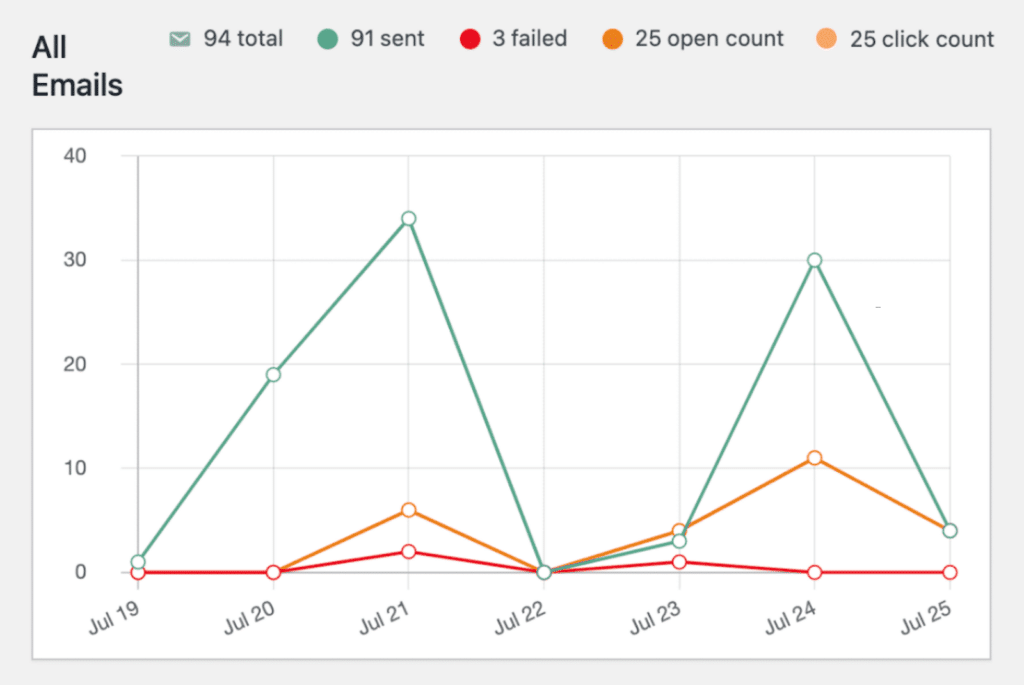
Et ce n'est pas tout ! Vous pouvez également voir l'état des courriels sur votre tableau de bord WordPress. Descendez dans le tableau pour vérifier l'état de tous les courriels générés par votre site.

Vous avez configuré vos journaux de messagerie ? C'est parfait. Vérifions si Gravity Forms envoie des entrées de formulaire de manière fiable.
5. Testez vos courriels Gravity Forms
Félicitations ! Maintenant que vous avez configuré WP Mail SMTP, vous devriez constater que vos problèmes avec les notifications de Gravity Forms qui n'étaient pas envoyées sont résolus.
Vous pouvez tester votre formulaire de contact Gravity Forms dès maintenant et vérifier les journaux d'emails pour suivre le statut.
Dans WP Mail SMTP, vous pouvez également envoyer un test d'email à tout moment. Il suffit de se rendre dans l'onglet Email Test dans les paramètres du plugin.
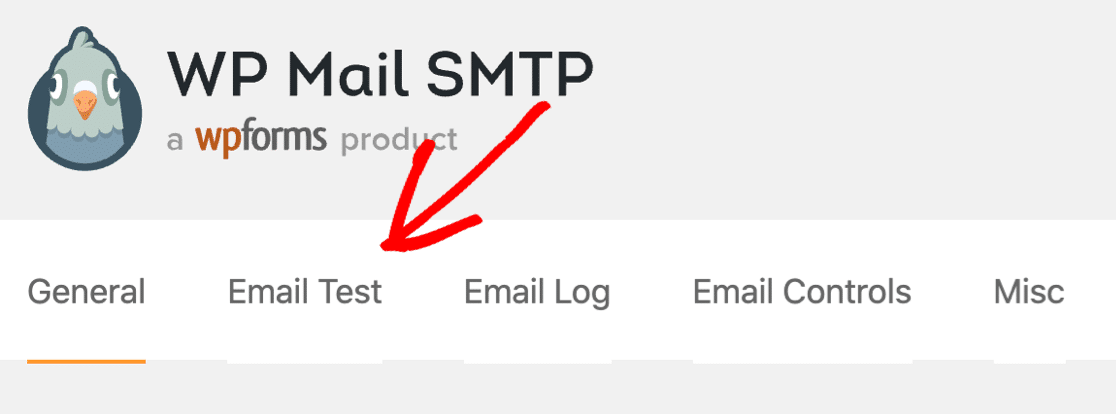
Après avoir envoyé l'email de test, WP Mail SMTP vous indiquera s'il y a des problèmes avec vos paramètres DNS. C'est un moyen facile de s'assurer que votre fournisseur est correctement configuré.

Et c'est tout ! Nous avons parcouru toutes les étapes pour réparer Gravity Forms qui n'envoie pas d'emails sur votre site.
Si vous avez d'autres problèmes en utilisant WP Mail SMTP avec Gravity Forms, vous pouvez déposer un ticket de support maintenant si vous avez une licence payante.
Les utilisateurs de la version gratuite de WP Mail SMTP peuvent obtenir de l'aide sur les forums de WordPress.org.
Réparez vos Emails Gravity Forms dès maintenant ! 🙂 ...
Erreurs et notes dans les courriels de Gravity Forms
Voyez-vous des erreurs dans la section Notes de Gravity Forms ? Voici un guide rapide pour expliquer ce que chaque message d'erreur signifie.
| Gravity Forms Note | Ce que cela signifie |
|---|---|
| WordPress a transmis avec succès l'email de notification au serveur d'envoi. | Gravity Forms a généré avec succès l'email dans WordPress et l'a envoyé.
Cela ne signifie pas nécessairement qu'il a été délivré, et la plupart des problèmes de courrier électronique surviennent après que cela s'est produit, de sorte que le message n'est pas toujours utile. Vous voudrez installer WP Mail SMTP pour améliorer la délivrabilité et effectuer des tests plus détaillés. WP Mail SMTP vous donnera un résultat de test plus spécifique qui expliquera ce qui ne va pas. Par exemple, il peut détecter des problèmes avec vos paramètres DNS qui causent des problèmes de messagerie. |
| Impossible d'instancier la fonction courrier.
WordPress n'a pas pu envoyer l'email de notification | Il y a eu un problème lors de la génération de l'email dans WordPress.
Cela peut se produire si la fonction PHP mail est désactivée par votre hébergeur et que le SMTP n'est pas configuré sur votre installation WordPress. |
| Erreur SMTP : connect() a échoué
Erreur SMTP : Impossible de s'authentifier Délai d'attente de WordPress Erreur 5XX | Il y a un problème avec les paramètres de WP Mail SMTP.
|
| Erreur SMTP : Données non acceptées | Il y a un problème avec votre service de messagerie qui empêche Gravity Forms d'envoyer des courriels.
Il se peut que vous essayiez d'envoyer plus de courriels que le fournisseur ne le permet, ou que vous utilisiez une adresse "From" qui n'est pas valide. |
| WordPress n'a pas pu envoyer l'e-mail de notification.
Impossible d'envoyer un courriel car l'adresse de destination n'est pas valide. | L'adresse électronique fournie est incorrecte.
Cela se produit souvent lorsque vous indiquez la même adresse électronique dans les champs " De " et " À". Assurez-vous que les adresses électroniques de départ et d'arrivée sont distinctes et valides. |
FAQ sur la façon de réparer les formulaires Gravity qui n'envoient pas d'email
Les notifications de Gravity forms qui ne sont pas envoyées est un sujet d'intérêt populaire parmi nos lecteurs. Voici les réponses à quelques questions courantes à ce sujet :
Comment puis-je vérifier les paramètres de courriel de Gravity Forms ?
Ouvrez votre formulaire dans l'éditeur de Gravity Forms, allez dans Paramètres " Notifications, et vérifiez les champs Envoyer à, De l'email, et Sujet. Assurez-vous que chacun d'entre eux contient une adresse e-mail valide et qu'il n'y a pas de fautes de frappe.
Comment puis-je connecter Gravity Forms SMTP avec Office 365 ?
Pour connecter Gravity Forms avec Office 365, installez un plugin SMTP comme WP Mail SMTP. Ensuite, configurez votre compte de messagerie Office 365 à l'intérieur du plugin en utilisant la configuration en un clic.
Que signifie "WordPress n'a pas pu envoyer l'e-mail de notification" ?
Cette erreur signifie généralement que WordPress n'a pas pu envoyer le message en utilisant la méthode de messagerie par défaut. Cela arrive souvent lorsque l'adresse e-mail n'est pas valide ou que votre serveur bloque le courrier sortant.
Comment définir un "From Email" personnalisé dans Gravity Forms ?
Accédez aux paramètres de notification de votre formulaire. Dans le champ " From Email", entrez l'adresse électronique que vous souhaitez utiliser. Choisissez-en une qui corresponde à votre domaine pour éviter les problèmes de livraison.
Est-ce que j'ai besoin d'enregistrements DNS pour résoudre les problèmes de courriel de Gravity Forms ?
Oui, dans de nombreux cas. L'ajout d'enregistrements DNS tels que SPF, DKIM et DMARC permet aux serveurs de messagerie de faire confiance à vos messages. Sans ces enregistrements, vos messages risquent davantage d'être signalés ou abandonnés.
Comment puis-je enregistrer les courriels de Gravity Forms pour les dépanner ?
Vous pouvez installer un plugin comme WP Mail SMTP, qui inclut un journal des courriels. Vous pouvez ainsi voir quels messages ont été envoyés, à qui ils ont été envoyés et s'ils ont été délivrés.
Quelle est la meilleure façon de tester si Gravity Forms envoie des courriels ?
Soumettez une entrée test via votre formulaire, puis vérifiez votre boîte de réception. Pour un meilleur suivi, utilisez un plugin d'enregistrement des e-mails afin de pouvoir confirmer si le message a été envoyé ou s'il a échoué en coulisses.
Ensuite, configurer les enregistrements DMARC
Vous voyez toujours des formulaires de contact envoyés dans votre dossier spam ? Vous devez vous assurer que vos enregistrements DNS sont correctement configurés pour votre nouveau fournisseur de messagerie et que votre nom de domaine de messagerie est vérifié.
Pour commencer, consultez notre guide intitulé Qu'est-ce qu'un enregistrement DMARC et comment en ajouter un. Vous pouvez également consulter notre article sur la correction de l'erreur "Attention à ce message" dans Gmail.
Corrigez vos emails WordPress dès maintenant
Prêt à réparer vos emails ? Commencez dès aujourd'hui avec le meilleur plugin WordPress SMTP. Si vous n'avez pas le temps de réparer vos emails, vous pouvez obtenir une assistance complète de White Glove Setup en tant qu'achat supplémentaire, et il y a une garantie de remboursement de 14 jours pour tous les plans payants.
Si cet article vous a aidé, n'hésitez pas à nous suivre sur Facebook et Twitter pour d'autres conseils et tutoriels WordPress.